CorelDRAW绘制可爱的泡泡猪卡通插画(2)
文章来源于 腾龙设计,感谢作者 情非得已 给我们带来经精彩的文章!设计教程/矢量教程/CorelDraw教程2012-05-23
(7)接下来再次绘制一个曲线图形,将其填充为任意颜色,并为其添加阴影效果,如图1-45所示。 图1-45 设置阴影 (8)将阴影拆分,并将原图形删除,然后使用交互式透明工具,为其添加线性透明效果,如图1-46所示,制作出
(7)接下来再次绘制一个曲线图形,将其填充为任意颜色,并为其添加阴影效果,如图1-45所示。
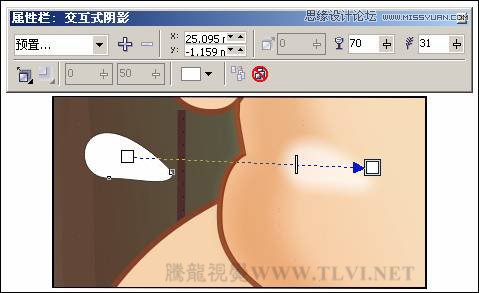
图1-45 设置阴影
(8)将阴影拆分,并将原图形删除,然后使用“交互式透明”工具,为其添加线性透明效果,如图1-46所示,制作出高光效果。
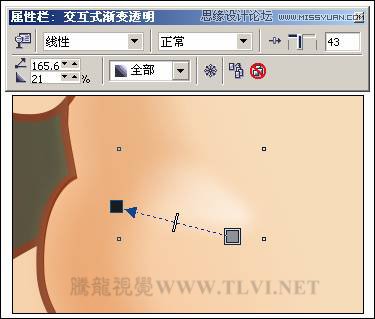
图1-46 设置透明效果
(9)使用前面制作暗部图像效果的方法,参照图1-47所示,制作出其他暗部图像效果。

图1-47 绘制其他暗部图像
(10)使用“贝塞尔”工具,参照图1-48所示,绘制两个不同颜色的曲线图形,然后为底部的曲线图形添加透明效果。
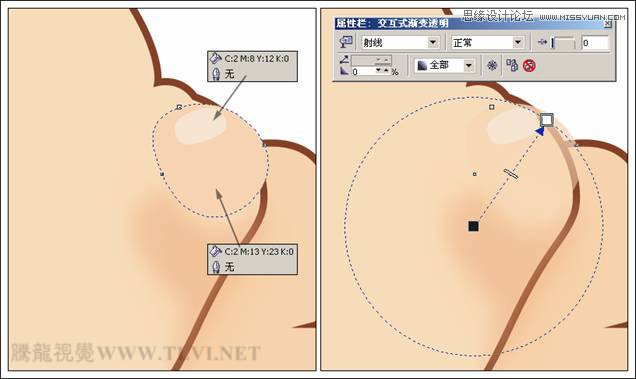
图1-48 绘制图形
(11)使用工具箱中的“交互式调和”工具,在两个曲线图形之间添加调和效果,如图1-49所示。
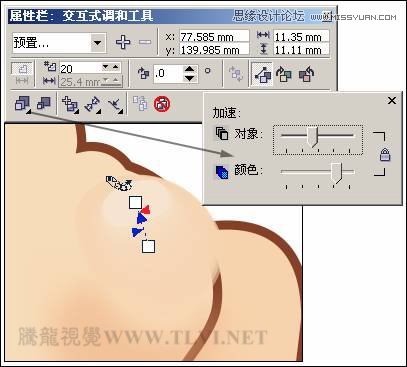
图1-49 添加调和效果
(12)使用“挑选”工具,将绘制的暗部和亮部图形同时选中,然后按下键,将其群组,然后执行“图框精确剪裁”命令,将这些图形只在脸部轮廓图形内显示,如图1-50所示。
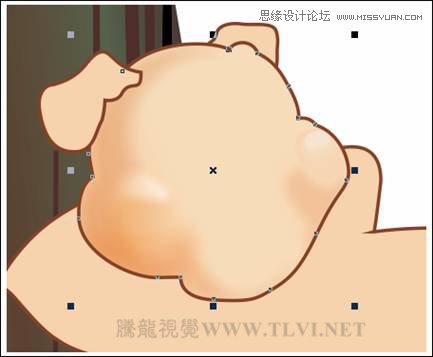
图1-50 图框精确剪裁
(13)参照前面绘制图形的方法,参照图1-51所示绘制出卡通猪的五官图形。
提示:在绘制猪五官图形时,可以配合使用“艺术笔”工具对其进行绘制,使操作更为快捷。

图1-51 制作卡通猪的五官图形
(14)参照对卡通猪头部编辑的方法,制作出卡通猪的身上的细节图形,另外读者也可以直接将本书附带光盘\Chapter-01\“卡通猪.cdr”文件导入使用。如图1-52所示。

图1-52 绘制身体上的细节图形
 情非得已
情非得已
推荐文章
-
 CorelDRAW结合PS制作超酷的海报立体字2016-11-28
CorelDRAW结合PS制作超酷的海报立体字2016-11-28
-
 CorelDRAW巧用网格工具绘制恶魔谷插画2014-03-29
CorelDRAW巧用网格工具绘制恶魔谷插画2014-03-29
-
 CorelDraw绘制颓废风格的立体字教程2012-12-08
CorelDraw绘制颓废风格的立体字教程2012-12-08
-
 CorelDRAW实例教程:绘制中国风国画教程2012-06-03
CorelDRAW实例教程:绘制中国风国画教程2012-06-03
-
 CorelDRAW绘制时尚风格的美少女漫画2012-05-23
CorelDRAW绘制时尚风格的美少女漫画2012-05-23
-
 CorelDRAW绘制卡通插画美女教程清晨的阳光2012-05-23
CorelDRAW绘制卡通插画美女教程清晨的阳光2012-05-23
-
 CorelDRAW实例教程:绘制中国风瓷器醉花阴2012-05-23
CorelDRAW实例教程:绘制中国风瓷器醉花阴2012-05-23
-
 CorelDRAW模拟人物照片绘画全过程分析2012-05-23
CorelDRAW模拟人物照片绘画全过程分析2012-05-23
-
 CorelDRAW详细解析报纸文字排版2010-08-22
CorelDRAW详细解析报纸文字排版2010-08-22
-
 CorelDRAW鼠绘教程:矢量抽象人物装饰画的绘制2010-07-21
CorelDRAW鼠绘教程:矢量抽象人物装饰画的绘制2010-07-21
热门文章
-
 CorelDRAW绘制卡通风格的圣诞节插画
相关文章4352018-01-10
CorelDRAW绘制卡通风格的圣诞节插画
相关文章4352018-01-10
-
 CorelDRAW简单介绍矢量插画的绘制过程
相关文章85132014-09-15
CorelDRAW简单介绍矢量插画的绘制过程
相关文章85132014-09-15
-
 CorelDRAW巧用网格工具绘制恶魔谷插画
相关文章105592014-03-29
CorelDRAW巧用网格工具绘制恶魔谷插画
相关文章105592014-03-29
-
 CoreDRAW绘制大眼晴笑容的卡通表情
相关文章44452013-10-24
CoreDRAW绘制大眼晴笑容的卡通表情
相关文章44452013-10-24
-
 CorelDraw绘制绿色可爱的卡通龙
相关文章29932013-01-20
CorelDraw绘制绿色可爱的卡通龙
相关文章29932013-01-20
-
 CorelDraw交互式调和工具制作卡通彩虹
相关文章49012013-01-20
CorelDraw交互式调和工具制作卡通彩虹
相关文章49012013-01-20
-
 CorelDraw制作卡通桌面教程
相关文章24002012-09-07
CorelDraw制作卡通桌面教程
相关文章24002012-09-07
-
 CorelDRAW快速绘制卡通女孩头像教程
相关文章48952012-08-31
CorelDRAW快速绘制卡通女孩头像教程
相关文章48952012-08-31
